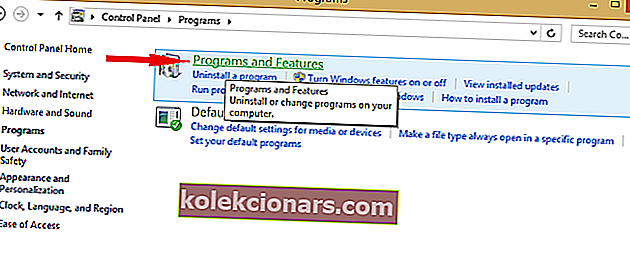- Mange Steam-brukere har rapportert feilmeldingen Kunne ikke koble til Steam-nettverk vises når de prøver å logge på Steam.
- Hvis du finner ut at det er Steam-klienten din som har et problem, så deaktiver VPN-en din, legg til Steam i unntakslisten for brannmur, tilbakestill Winsock og start Steam som administrator.
- Det ser ut til at Steam alltid har noen problemer, og for flere løsninger og guider, besøk vår omfattende Steam feilsøkingsside.
- Gaming Hub dekker et bredt utvalg av problemer med både spill og spillstartere, så husk å bokmerke det i tilfelle du får problemer.
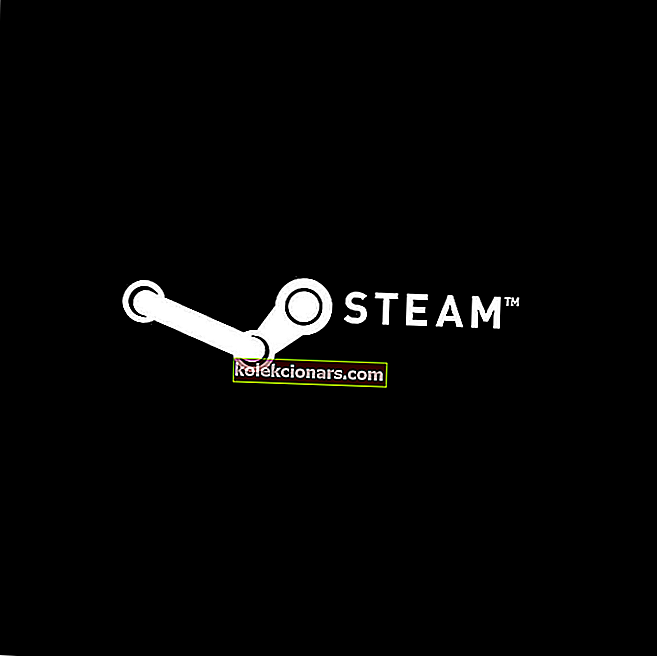
Mange Steam-brukere har rapportert feilmeldingen Kunne ikke koble til Steam-nettverk . Dette kan være et stort problem hvis du vanligvis spiller flerspillerspill, men det kan også påvirke enkeltspillerspill fordi du ikke vil kunne oppdatere spill med de nyeste oppdateringene.
Hvordan kan jeg fikse Feilen Kunne ikke koble til Steam?
1. Feilsøk nettverkstilkoblingen
- Test om nettverkstilkoblingen din fungerer
- Start ruteren på nytt (pass på at du trekker ut strømledningen og lar den være slått av i 30 sekunder)
- Høyreklikk på nettverksikonet i oppgavelinjen, og klikk på Feilsøk problemer
- Åpne en ledetekst og skriv inn følgende kommandoer (en etter en):
- ipconfig / release
- ipconfig / all
- ipconfig / flushdns
- ipconfig / fornye
- netsh winsock reset
- prøv å kjøre Steam igjen
Oppgavelinjen din fungerer ikke? Heldigvis vet vi hvordan vi kan fikse det. Ta en titt på guiden vår, så vet du det også.
2. Forsikre deg om at nettverksdriveren er oppdatert

- Last ned applikasjonen TweakBit Driver Updater .
- Installer den og kjør den.
- Programmet skanner PC-en din og gir deg beskjed om hvilke drivere som er utdaterte.
- Velg driverne du vil oppdatere, og applikasjonen oppdaterer dem automatisk.
Når du har oppdatert driverne, sjekk om du har noen ventende Windows-oppdateringer. Hvis systemet ditt er oppdatert, er det stor sannsynlighet for at feilmeldingen Kunne ikke koble til Steam-nettverk forsvinne.
3. Installer Steam på nytt

- Ta sikkerhetskopi av Steamapps- katalogen hvis du vil lagre alle de installerte spillene dine.
- Åpne Kontrollpanel .
- Velg Programmer .
- Klikk på Programmer og funksjoner .
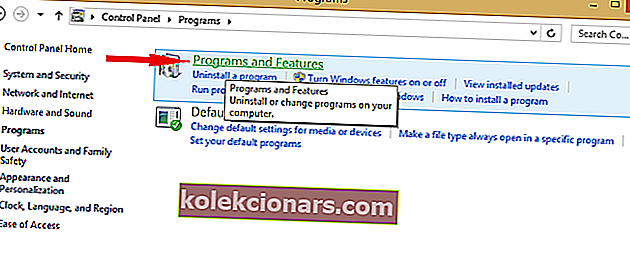
- Finn Steam på listen og dobbeltklikk den for å avinstallere den
- Last ned den siste Steam-klienten fra det offisielle nettstedet
- Flytt Steamapps- mappen du har sikkerhetskopiert til Steam-katalogen, og kjør deretter Steam-klienten
- Kontroller om feilen fortsatt vedvarer
Kontrollpanel åpnes ikke på datamaskinen din? Ta en titt på denne artikkelen for å se hvordan du løser det
4. Bekreft at brannmuren / VPN-en din ikke blokkerer Steam

- Åpne Windows Security
- Gå til Brannmur og nettverksbeskyttelse
- Tillat en app gjennom brannmuren
- Finn Steam i listen og sørg for at ruten ved siden av er krysset av
- Valgfritt trinn: Gå til Virus- og trusselbeskyttelse> Administrer Ransomware-beskyttelse> Tillat en app gjennom kontrollert mappetilgang> Legg til en tillatt app og legg til Steam i listen.
Hvis du kjører med en VPN, kan du sette den på pause og prøve å starte Steam igjen. Hvis det var en konflikt her, kan det være årsaken til hvorfor du ikke kunne koble til Steam-nettverket.
5. Start Steam ved hjelp av TCP

- Bruk Oppgavebehandling for å lukke alle Steam-prosesser som er i gang
- Lag en snarvei på skrivebordet til Steam-klienten
- Høyreklikk> Egenskaper
- I målfeltet legger du til -tcp på slutten, etter anførselstegnene
- Start Steam og logg inn
Løsningene som er gitt ovenfor bør fikse feilen Kunne ikke koble til Steam . Gi oss beskjed i kommentarfeltet nedenfor hvor enkelt du fant vår guide.
FAQ: Steam-tilkoblingsfeil
- Kan du ikke koble til Steam Network?
Endre tilkoblingstypen som vist i guiden ovenfor. Dette skal tillate deg å koble til.
- Hvordan løser du Steam har problemer med å koble til Steam-servere?
Åpne en ledetekst og skriv inn kommandoene som vises i trinn 1 i denne guiden. Åpne deretter Steam som administrator.
- Hvordan fikser jeg Steam som ikke går online?
Tilbakestill ruteren din (trekk ut støpselet og la den stå i 30 sekunder), og fornytt deretter DNS-en din som vist i vår dedikerte guide.
- Hvorfor kobles ikke Steam til servere?
Du må sjekke om Steam-serverne er nede. Hvis du finner ut at det er Steam-klienten din som har et problem, kan du deaktivere VPN-en din (hvis du bruker en) og deretter gå gjennom feilsøkingstrinnene som er oppført ovenfor.
- Hvordan fikser jeg feilkode 118 på Steam?
For å fikse Steam-feil 118, kan du se på guiden vår som går gjennom de enkle trinnene du må ta.
Redaktørens merknad: Dette innlegget ble opprinnelig publisert i juni 2019 og har siden blitt oppdatert og oppdatert i mars 2020 for friskhet, nøyaktighet og omfattende.